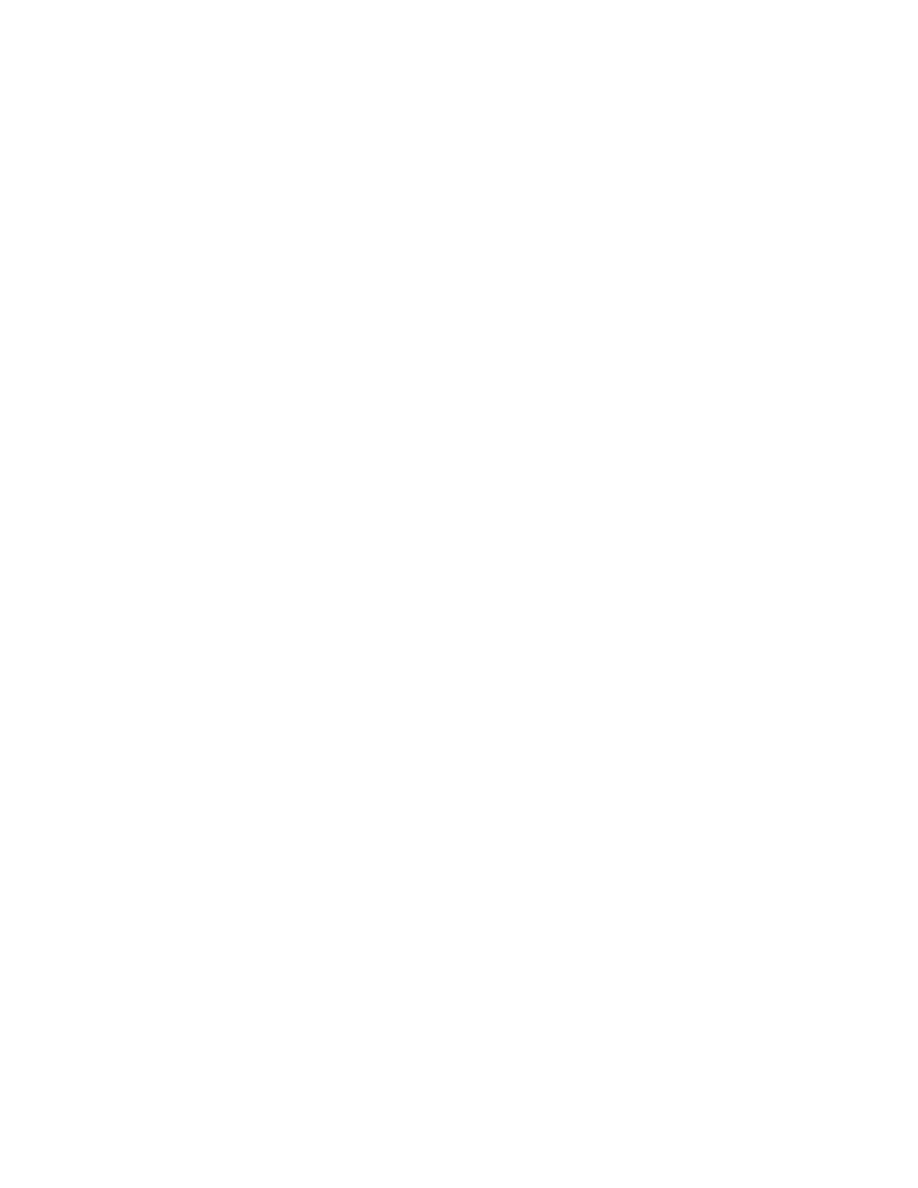
Los colores no son los que debieran ser
Cuando los colores están completamente incorrectos (por ejemplo, cuando el verde se
imprime azul o amarillo), es posible que uno o más colores de tinta se hayan agotado en
el cartucho de color.
Para revisar los niveles de tinta de los cartuchos de impresión en Windows, vaya a Caja
de herramientas (si lo instaló en el sistema). Para abrir Caja de herramientas, haga clic en
Inicio, Programas, hp deskjet serie 9300 y luego haga clic en Caja de herramientas
de hp deskjet serie 9300.
Luego de imprimir una página de prueba, limpie los cartuchos de impresión si es
necesario. Consulte
“Limpieza de los cartuchos de impresión”
para obtener instrucciones.
Los colores se imprimen en gris o son los adecuados, pero el tono es incorrecto:
• Si los colores se imprimen en tonos de gris, es probable que la casilla de verificación
Imprimir en escala de grises esté seleccionada en el controlador de la impresora.
Para imprimir en colores, desactive la casilla de verificación Imprimir en escala de
grises de la ficha Color.
• Si el matiz o el tono del color aparece cambiado, es posible que esté seleccionada la
configuración incorrecta en el controlador de la impresora. Seleccione la ficha Color y
asegúrese de que los ajustadores de color estén centrados.
Revise el tipo de papel.
El papel de color puede causar el desajuste en la impresión. Intente imprimir en papel
blanco normal.
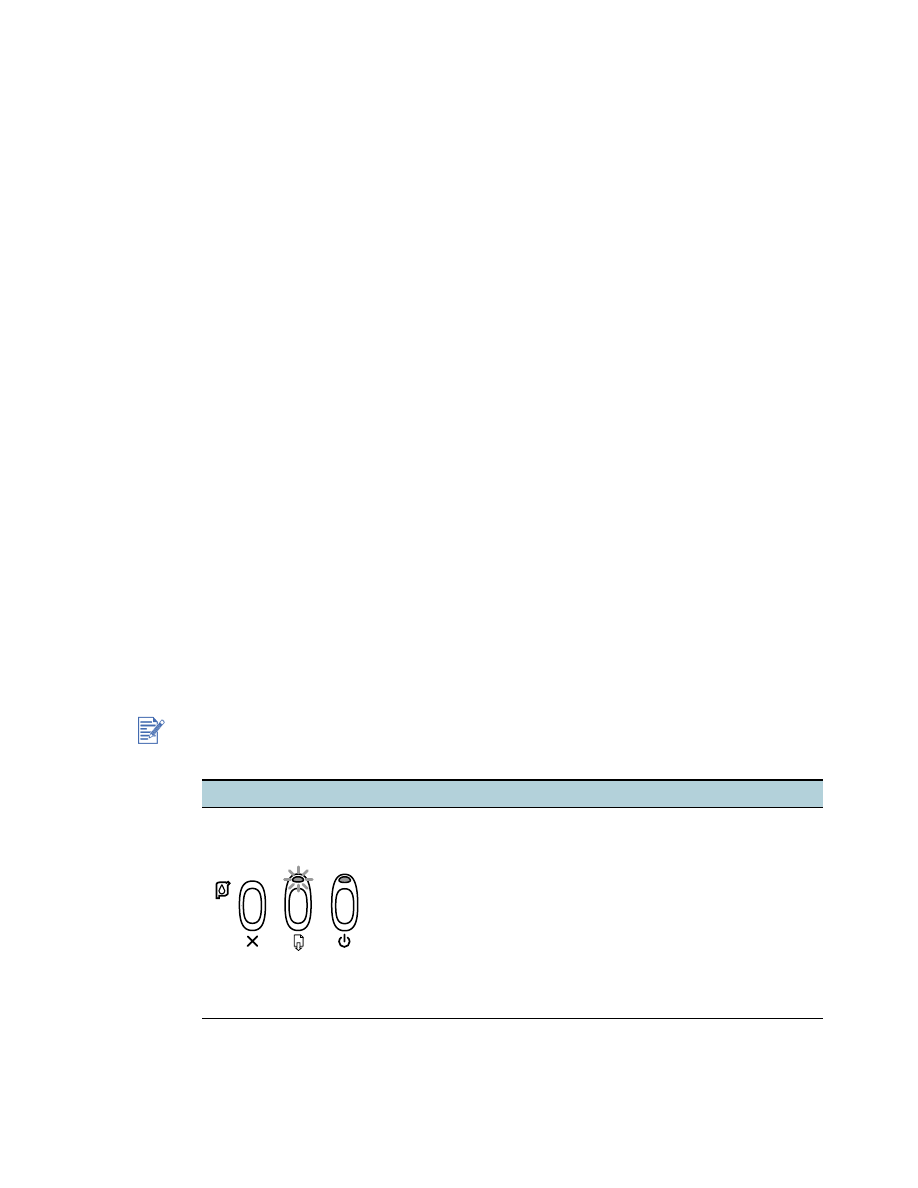
5-10
ESWW
Impresión lenta
Para mejorar el rendimiento de la impresora, revise lo siguiente:
Utilice un cable paralelo IEEE-1284 para permitir la comunicación bidireccional.
Revise la configuración del sistema:
• Consulte
“Especificaciones de la impresora”
para conocer los requisitos mínimos del
sistema.
• Es posible que haya espacio insuficiente en el disco duro del sistema
Para imprimir en papel de 11 por 17 pulgadas, se recomienda tener al menos 50 MB
de espacio libre adicional en el disco duro del sistema. Si imprime archivos con
muchos gráficos o con imágenes fotográficas, asegúrese de tener suficiente espacio
adicional en el disco duro (más de 50 MB).
• Es posible que haya insuficiente memoria virtual en el sistema
Aumente el tamaño de la memoria virtual del sistema.
Revise la configuración del puerto y del cable (sólo Windows 98/Me):
• Si utiliza una conexión paralela, intente cambiarla por una conexión USB. Para obtener
más información, consulte
“Conexión de la impresora”
.
• La configuración del puerto del sistema no está definida en ECP
Consulte el manual que viene con el equipo para obtener información acerca de cómo
cambiar la configuración del puerto o póngase en contacto con el fabricante del
equipo.
Es posible que un cartucho de impresión tenga poca tinta.
Verifique los LED de la impresora para asegurarse de que no estén encendidos (consulte
“Las luces de la impresora parpadean”
y
“Problema con los cartuchos de impresión”
para
obtener más información). Reemplace los cartuchos de impresión con poca tinta o vacíos
y luego vuelva a intentar la impresión. Consulte
“Reemplazo de los cartuchos de
impresión”
para obtener instrucciones.
Las luces de la impresora parpadean
La luz de alimentación parpadea mientras se imprime. Esto es normal.
La luz de alimentación parpadea 2 veces cuando se cancela un trabajo de impresión.
Cuando observa esto...
La probable causa del problema es...
La luz de alimentación se enciende
y
la luz Reanudar parpadea
La impresora no tiene papel
Es necesario quitar el papel
Hay un desajuste en el tamaño o el tipo de papel
La impresora dejó de recibir datos
La impresora está esperando que la página se seque antes
de imprimir la página siguiente
La impresión a doble cara manual está esperando una acción
por parte del usuario
Hay un desajuste en el tamaño de los sustratos
Consulte
“Carga del papel”
y
“Impresión en papel de tamaño
estándar”
para obtener más información.
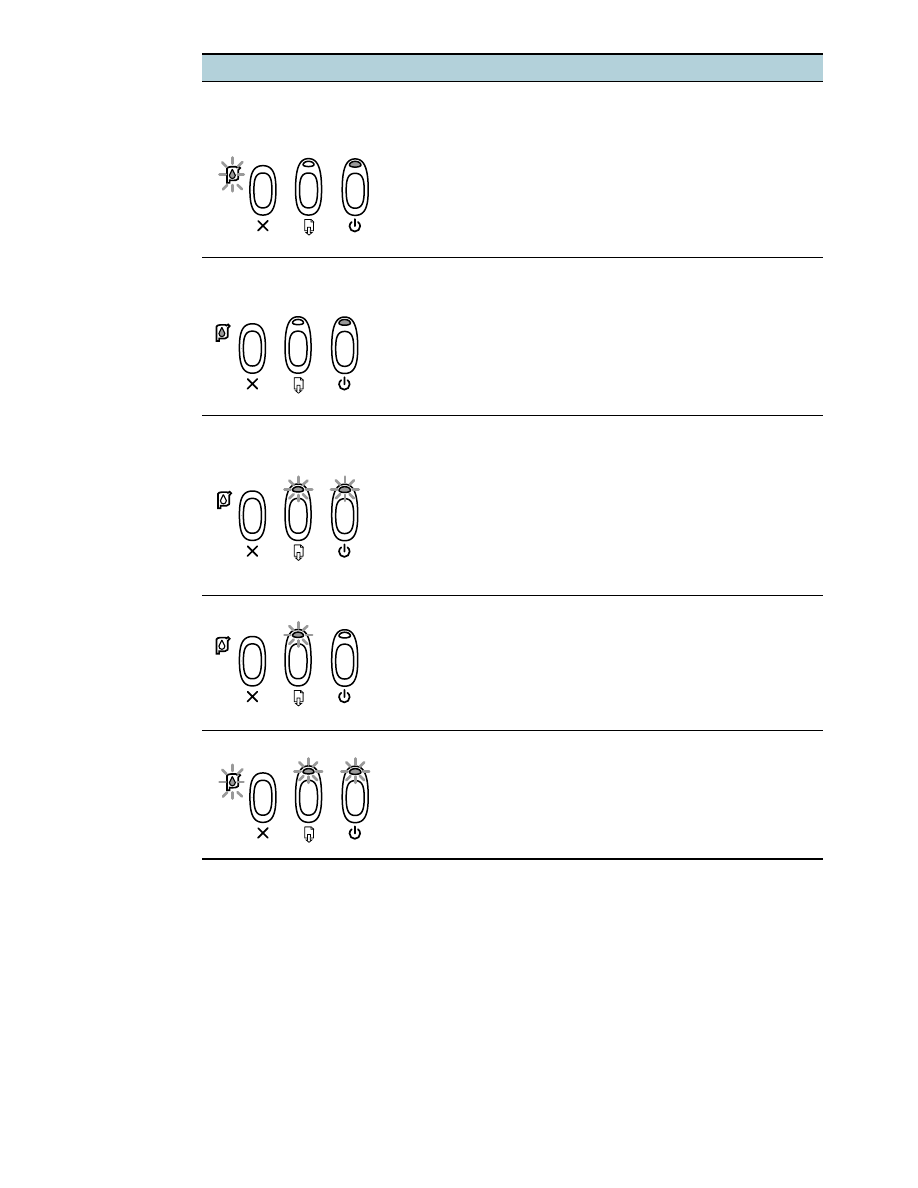
ESWW
5-11
La luz de alimentación se enciende
y
luz del cartucho de impresión
parpadea
Cartucho incompatible
Instalación incorrecta
Cartucho de impresión dañado o no apto para uso
Consulte el paquete del cartucho de impresión para asegurarse
de que el cartucho esté diseñado para el modelo de la impresora.
Para obtener instrucciones acerca de la instalación del cartucho
de impresión, consulte
“Reemplazo de los cartuchos de
impresión”
.
Las luces de alimentación
y del cartucho de impresión se
encienden
Bajo nivel de tinta o tinta agotada
Reemplace los cartuchos de impresión con poca tinta o vacíos y
luego vuelva a intentar la impresión. Consulte
“Reemplazo de los
cartuchos de impresión”
para obtener instrucciones.
Las luces de alimentación y
Reanudar
parpadean
El movimiento del cartucho de impresión puede estar bloqueado.
Apague la impresora y abra la cubierta superior para revisar lo
siguiente:
Retire los materiales de embalaje de la impresora.
Revise si hay papel arrugado y atascado en la impresora.
Quite el exceso de papel y luego elimine el atasco de papel
de los rodillos. Consulte
“El papel está atascado en la
impresora”
.
Cuando no haya obstrucciones, apague y vuelva a encender la
impresora.
La luz Reanudar parpadea
Hay un atasco de papel o el motor del papel se detuvo. Consulte
“El papel está atascado en la impresora”
.
Todas las luces parpadean
Apague y encienda la impresora. Si las luces continúan
parpadeando, quite el enchufe eléctrico de la impresora de la
toma de corriente de pared para interrumpir por completo la
alimentación eléctrica. Si el problema persiste, su causa probable
es una falla en la impresora. Póngase en contacto con el Centro
de atención al cliente de HP (consulte
“Servicio de atención al
cliente”
).
Cuando observa esto...
La probable causa del problema es...
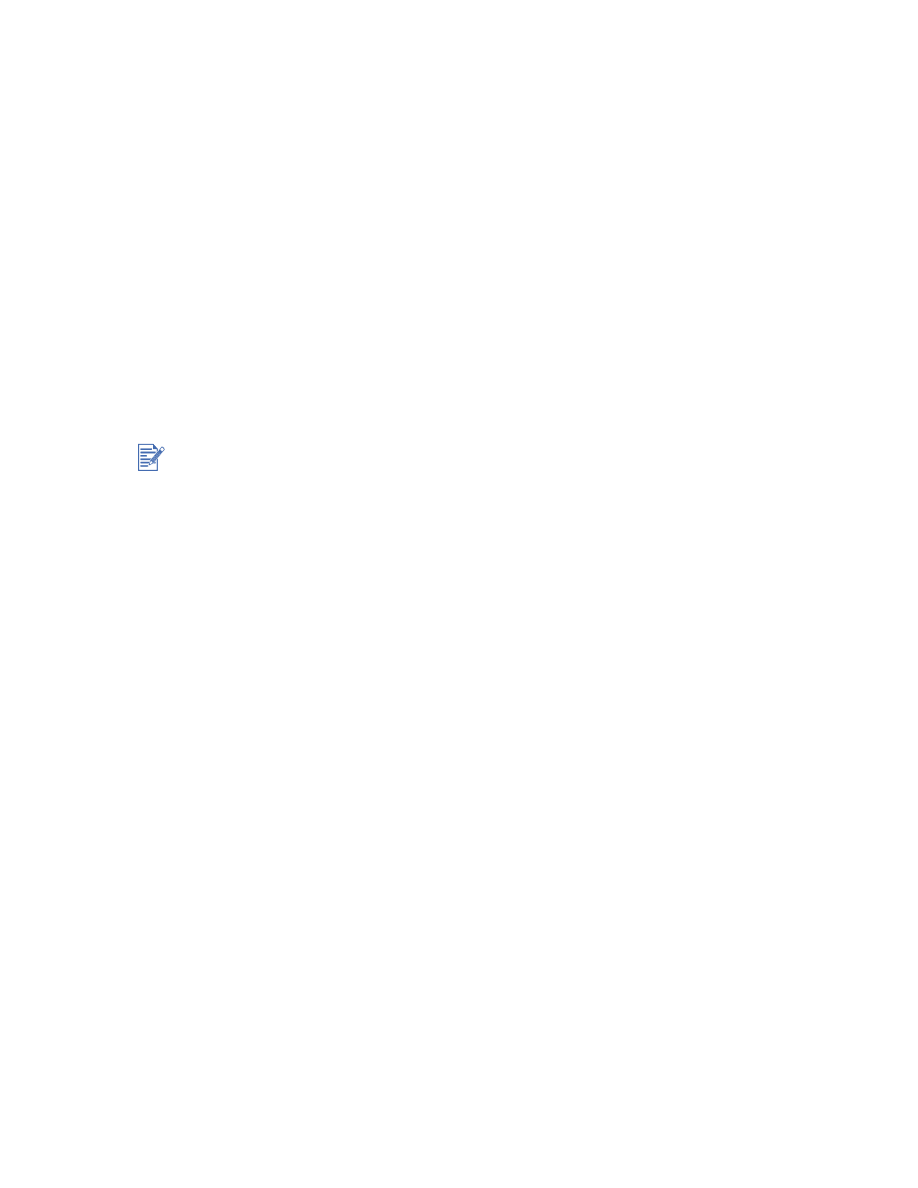
5-12
ESWW
Problema de impresión en red
Esta sección ayuda a solucionar problemas en caso de dificultades al imprimir en una
impresora compartida.
Revise lo siguiente:
Asegúrese de que la impresora esté encendida y que la cubierta superior esté cerrada.
Asegúrese de que el tirador del panel posterior esté en la posición de bloqueo.
Compruebe que los cartuchos estén correctamente instalados (consulte
“Reemplazo de
los cartuchos de impresión”
) y que el papel esté correctamente cargado en la impresora
(consulte
“Carga del papel”
).
Asegúrese de que las conexiones del cable de red y del cable de la impresora estén
firmemente en su lugar.
Si el botón
R
EANUDAR
está parpadeando, presiónelo y espere algunos segundos hasta
que la impresión comience.
Si la impresión no se reanuda, revise bajo la cubierta superior de la impresión si hay un
atasco de papel. Consulte
“El papel está atascado en la impresora”
para obtener
instrucciones acerca de cómo eliminar los atascos de papel.
Luego de revisar la impresora, intente imprimir un documento desde otro cliente de la red.
Si el documento se envió desde otro cliente y se imprimió con éxito, es probable que la
configuración de su sistema no sea la correcta para el uso de esta impresora. Consulte al
administrador de sistema para resolver el problema.
Si el documento no se imprimió con éxito desde otro cliente:
1
Conecte la impresora a un equipo que ejecute Windows.
2
Instale el software de la impresora si no está instalado en este equipo.
3
Haga doble clic en el icono Caja de herramientas del escritorio o en el grupo de
programas de la impresora.
4
Desde la ficha Servicios de la impresora, haga clic en Imprimir página de prueba.
Si la página de prueba se imprimió, la impresora funciona, pero es posible que la
configuración de red no esté correctamente configurada. Consulte al administrador de red
para obtener más información.
Si la página de prueba no se imprimió, la causa probable de este problema es una falla en la
impresora o en el sistema. Llame al Centro de atención al cliente de HP para obtener ayuda
(consulte
“Servicio de atención al cliente”
).
Antes de llamar, registre el número de serie y el modelo de la impresora, junto con
información disponible acerca del sistema.
No se recomienda el uso compartido de la impresora en entornos de red mixtos de Mac y PC.
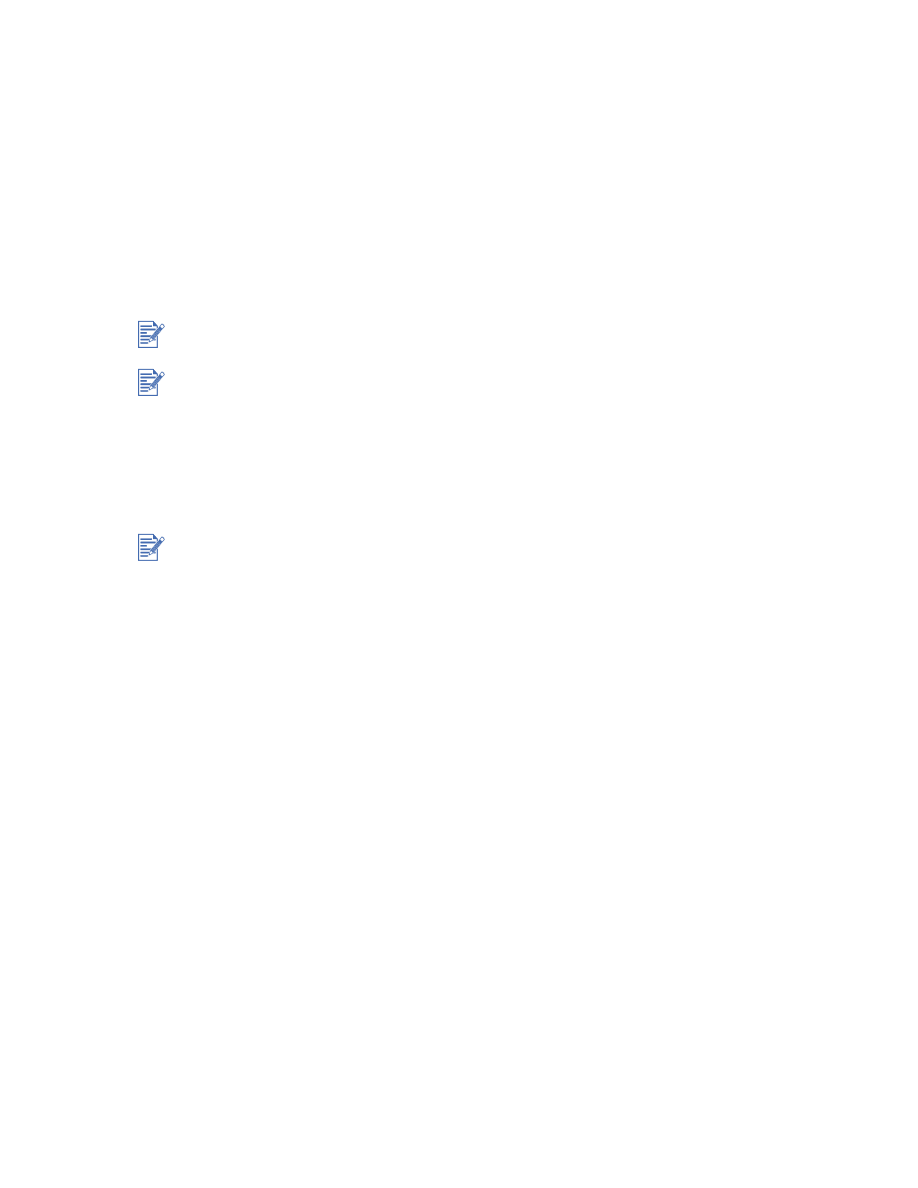
ESWW
5-13
Desinstalación del software de la impresora
Para Windows:
1
Inicie Windows y asegúrese de que no haya ninguna otra aplicación de Windows en
ejecución.
2
Abra el Panel de control.
3
Haga doble clic en Agregar o quitar programas.
4
Seleccione HP Deskjet serie 9300.
5
Siga las instrucciones que aparecen en pantalla para completar la eliminación del
software de la impresora.
Para Macintosh:
1
Reinicie el equipo.
2
Inserte el Starter CD en la unidad de CD-ROM y haga doble clic en el icono de CD del
escritorio.
3
Haga doble clic en el icono del instalador y siga las instrucciones que aparecen en
pantalla.
4
Cuando aparezca el cuadro de diálogo Instalación principal, seleccione Desinstalar
desde la lista desplegable que está en la parte superior izquierda del cuadro de diálogo.
5
Siga las instrucciones que aparecen en pantalla para quitar el software de la impresora.
Debe tener privilegios de administrador para desinstalar el software de la impresora en
Windows NT 4.0, Windows 2000 y Windows XP.
Si el software no se desinstaló con éxito o si no pudo encontrar el desinstalador, ejecute la
utilidad de eliminación desde el Starter CD. Para Windows 98 y Windows Me, utilice el archivo
scrub98.exe que está en la carpeta Windows\Utils\Scrubber\Win98_Me. Para Windows 2000
y Windows XP, utilice el archivo scrub2k.exe que está en el directorio
Windows\Utils\Scrubber\Win2K. Luego de esto, repita el proceso de instalación completo.
Si no reinicia el equipo antes de desinstalar el software, es posible que algunos archivos no se
eliminen al ejecutar la opción Desinstalar.
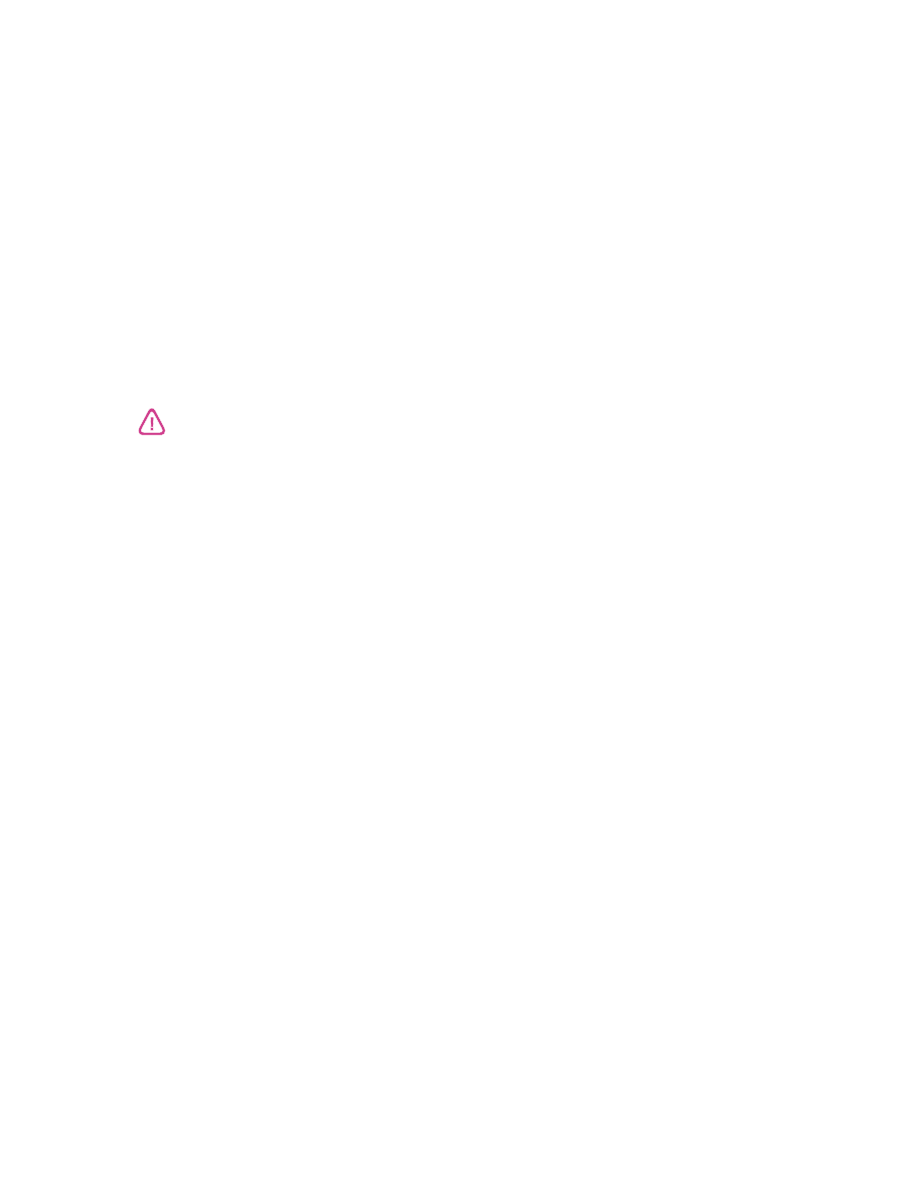
5-14
ESWW